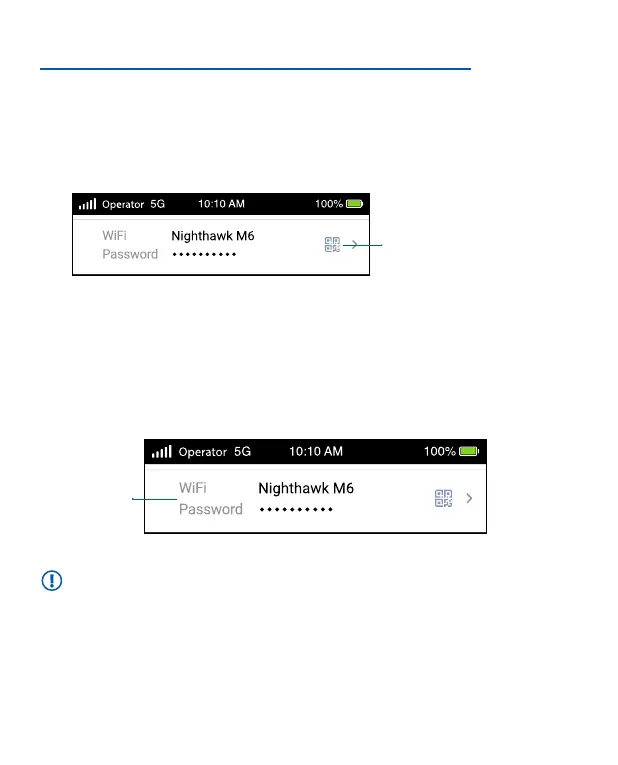15
4. HERSTELLEN EINER INTERNETVERBINDUNG
Sie können eine Verbindung zum Internet herstellen, indem Sie den QR-Code
Ihres mobilen Routers mit einem Smartphone scannen oder indem Sie den WLAN-
Netzwerknamen Ihres Routers manuell auswählen und das Passwort eingeben.
QR-Code-Verbindung per Smartphone
1. Tippen Sie auf das QR-Code-Symbol auf dem LCD-Startbildschirm des mobilen
Routers.
Ein QR-Code wird angezeigt.
2. Öffnen Sie die Kamera-App Ihres Telefons und richten Sie sie auf den QR-Code.
Ihr Smartphone stellt eine Verbindung zum WLAN-Netzwerk des mobilen Routers her.
QR-Code-
Symbol
Mit dem WLAN-Netzwerknamen und Passwort eine Verbindung herstellen:
1. Öffnen Sie die WLAN-Netzwerkverwaltung Ihres Geräts.
2. Suchen Sie den WLAN-Netzwerknamen Ihres mobilen Routers (NTGR_XXXX)
und stellen Sie eine Verbindung her.
3. Geben Sie das WLAN-Passwort Ihres mobilen Routers ein.
Hinweis: Wenn Sie einen älteren Computer oder ein älteres Mobilgerät
verwenden und keine Verbindung zu Ihrem Router herstellen können, versuchen
Sie, Dualband (2,4 und 5 GHz) in den WLAN-Frequenzbereichseinstellungen
zu aktivieren. Standardmäßig ist Ihr Router auf 5GHz eingestellt, um den
Energieverbrauch zu verringern und die Akkulaufzeit zu verlängern.
Über Ethernet verbinden
Um die Akkubetriebsdauer zu verlängern, ist Ethernet standardmäßig deaktiviert.
Um Ethernet zu aktivieren, tippen Sie auf Power Manager
(Energieverwaltung) und
wechseln Sie in den Performance-Modus.
WLAN-Netz-
werkname
und Passwort
